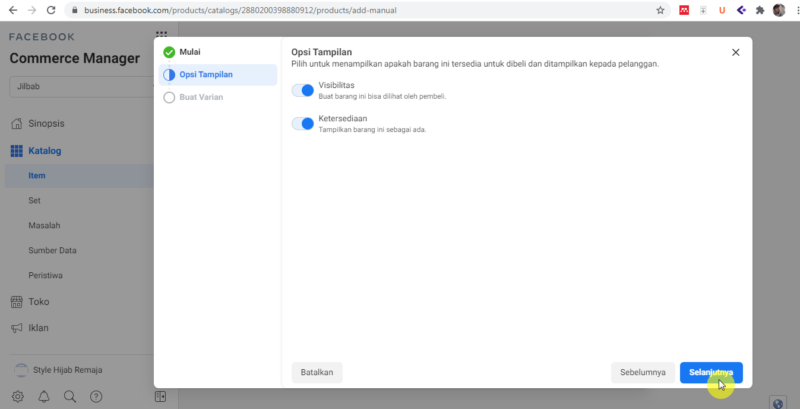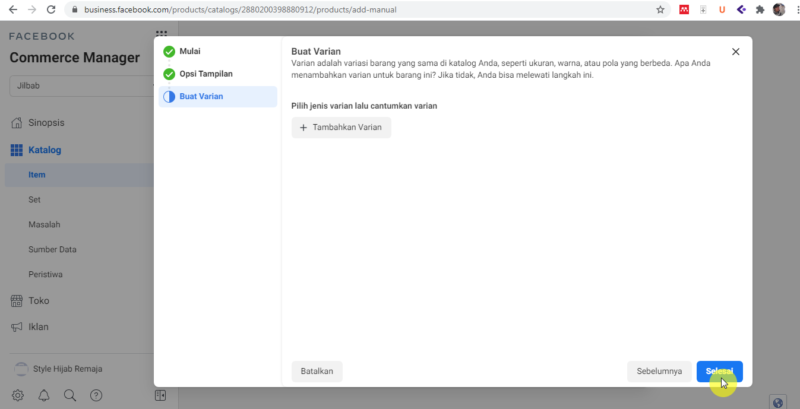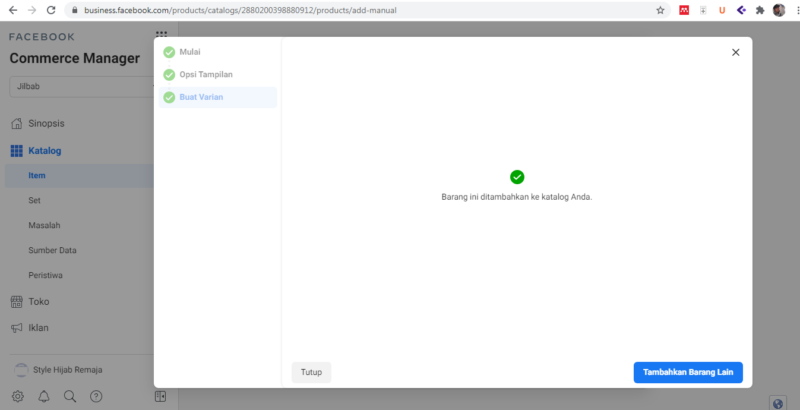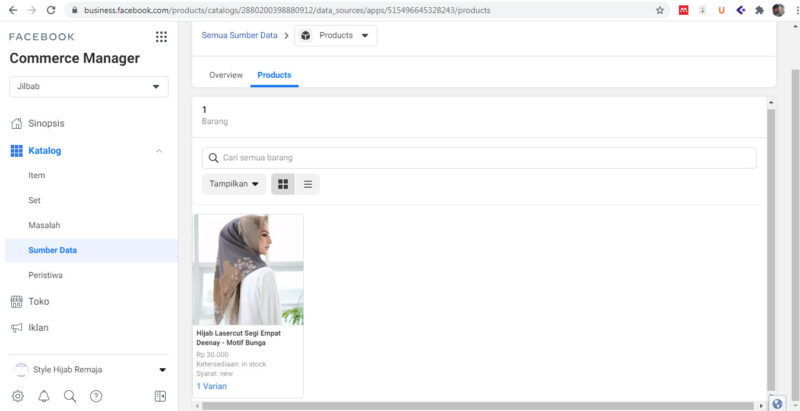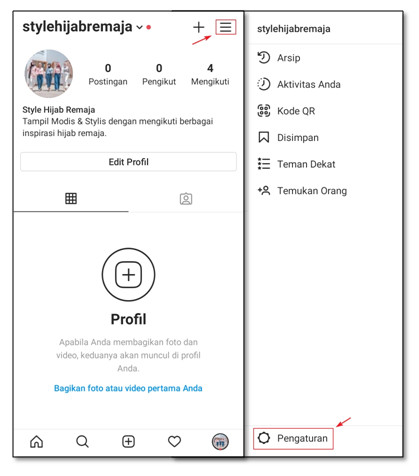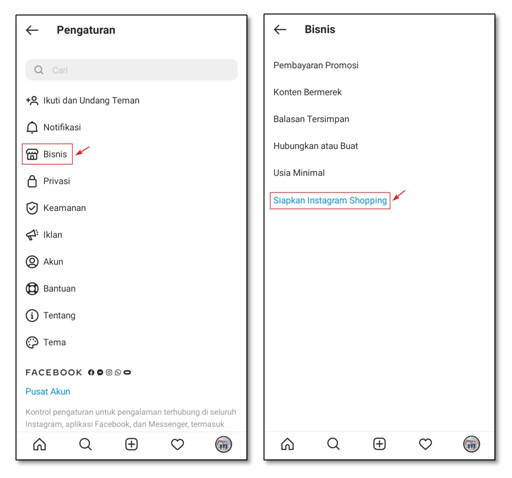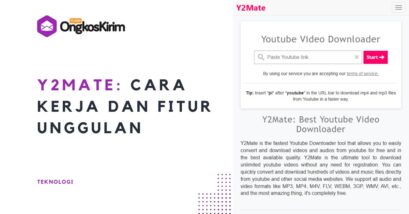Ok, langsung saja. Berikut ini cara membuat katalog produk di facebook:
- Langkah pertama, silahkan klik Commerce Manager. Login dengan akun Facebook Anda, selanjutnya klik “Mulai”.

- Pilih opsi Buat Toko pada halaman pilih cara untuk menjual, lalu klik “Mulai”.

- Jika sudah, selanjutnya akan diarahkan pada halaman pengenalan. Langsung saja klik “Selanjutnya”.

- Berikutnya akan diarahkan ke halaman opsi metode pembayaran yang dapat digunakan pembeli nantinya. Terdapat tiga opsi pembayaran (1) melalui Website, (2) melalui Facebook/Instagram, (3) melalui Messenger/DM/WA.
 Jika sudah memilih, langsung klik “Selanjutnya”.
Jika sudah memilih, langsung klik “Selanjutnya”. - Pilih halaman Facebook yang akan digunakan untuk bisnis penjualan, jika sudah klik “Selanjutnya”.

- Selanjutnya masukkan email untuk konfirmasi email bisnis, kemudian klik “Kirim”.

- Masukan nama katalog pada halaman Buat Katalog Baru. Jika sudah, klik “Selanjutnya”.

- Centang pada kesepakatan dagang agar pihak Facebook meninjau Toko yang baru saja kita buat, kemudian klik “Selesaikan Penyiapan”.

- Nah, setelah membuat toko di halaman Facebook, langkah selanjutnya yaitu menambahkan barang ke katalog yang baru saja kita buat.

- Ada tiga opsi tambah item ke katalog, pilih salah satunya. Jika sudah klik “Selanjutnya”.

- Upload foto produk kemudian lengkapi semua detail produk meliputi Judul, Deskripsi, Harga dan seterusnya. Jika sudah klik “Selanjutnya”.
 Oh iya, untuk ukuran foto minimal 500 x 500 piksel ya.
Oh iya, untuk ukuran foto minimal 500 x 500 piksel ya. - Selanjutnya akan arahkan pada halaman Opsi Tampilan, langsung saja klik “Selanjutnya”.

- Jika barang jualan memiliki beberapa varian, silahkan tambahkan varian. Jika sudah silahkan klik “Selesai”.

- Tahapan menambahkan produk pada katalog sudah selasai, jika ingin menmbahkan produk lainnya silahkan klik “Tambahkan Barang Lain”, jika tidak pilih “Tutup”.

Nah, gambar berikut ini hasil dari penambahan produk di katalog yang barusan kita buat:
Aktifkan Fitur Belanja
Cara mengaktifkan instgram shopping ini syaratnya harus disetujui pengajuan akun, sehingga akan muncul menu Belanja atau Shopping di profil Instagram bisnis.
Nah cara mengaktifkan fitur belanja bisa dilihat langkah-langkahnya berikut ini:
- Pertama buka akun Instagram bisnis
- Masuk ke Profil dan pilih garis tiga di pojok kanan atas, kemudian pilih Pengaturan.

- Klik Bisnis kemudian pilih “Siapkan Instagram Shopping”.

- Pada halaman selanjutnya lansung saja klik “Mulai”, kemudian pilih halaman Facebook yang sebelumnya telah terhubung di Instagram Bisnis. Jika sudah klik “Selanjutnya”.

- Selanjutnya pilih katalog produk yang sudah di hubungkan sebelumnya, jika sudah klik “Selesai”.
Peninjauan Akun
Langkah selanjutnya adalah peninjauan akun setelah selesai menghubungkan katalog produk. Cara mengajukan peninjauan akun bisa dilihat langkah-langkahnya berikut ini:
- Buka akun Instagram bisnis
- Pilih garis tiga yang ada di pojok kanan atas
- Kemudian klik Pengaturan
- Lalu daftar untuk shopping
- Silahkan ikuti semua langkah-langkahnya hingga selesai ya.
- Untuk melihat status setelah pengajuan silahkan pilih Pengaturan dan klik Belanja.
Pengajuan akun akan di tinjau yang memerlukan waktu beberapa hari sehingga harus menunggu untuk mengetahui hasilnya.
Biasanya terdapat pemberitahuan untuk pengajuan akun terkait kepemilikan domain website bisnis yang akan dijadikan tempat jualan. Namun, tidak semua yang melakukan pengajuan akan mendapatkan pemberitahuan ini.
Beri Tanda Produk di Postingan Instagram
Seperti yang sudah kita bahas diawal bahwa fitur Instagram shopping akan memberikan kemudahan bagi Anda yang sebagai pelaku bisnis.
Nah dengan menggunakan fitur belanja ini, Anda dapat memberikan keterangan terhadap produk yang ada dalam postingan Instagram sehingga pelanggan akan dengan mudah mengetahui harga maupun produk jualan Anda.
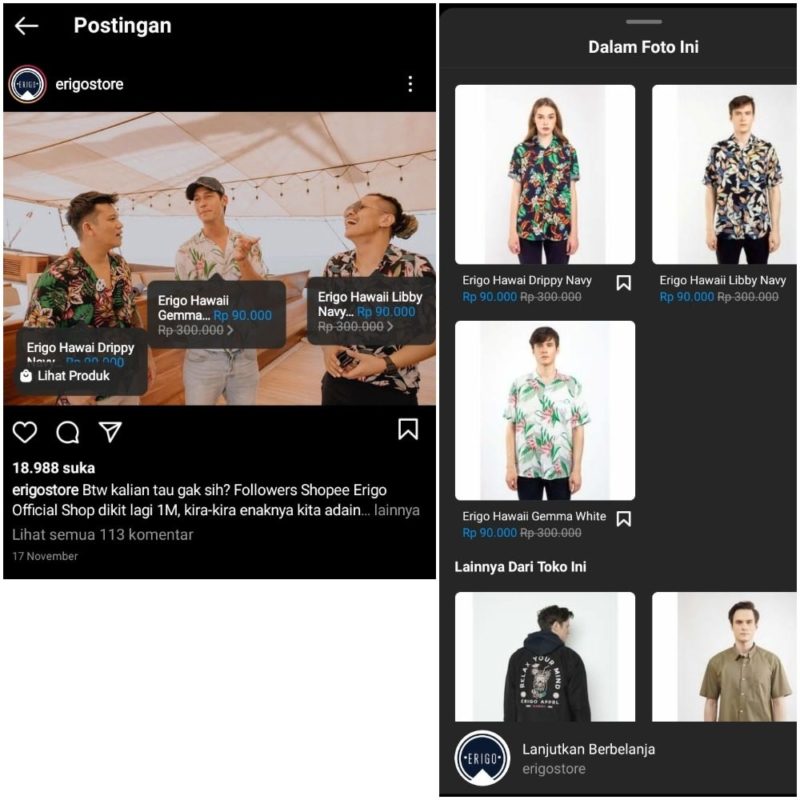
Bagaimana sih caranya menandai produk dalam postingan Instagram shopping?
Baca Juga
Caranya cukup mudah kok, simak langkah-langkahnya di bawah ini ya.
- Siapkan foto atau video yang menampilkan produk bisnis Anda
- Buka akun Instagram bisnis Anda
- Pilih tambahkan postingan (Foto/Video)
- Kemudian tambahkan keterangan di postingan
- Pilih Label Produk
- Klik pada Foto kemudian cari dan pilih produk
- Jika sudah pilih Selesai dan Bagikan
Oh iya, Untuk menandai produk ini Anda dapat menandai lima produk sekaligus dalam satu postingan.
Jika akun Instagram Anda sebelumnya terdapat postingan yang produk di dalamnya belum ditandai, Anda bisa menambahkannya dengan cara mengeditnya.
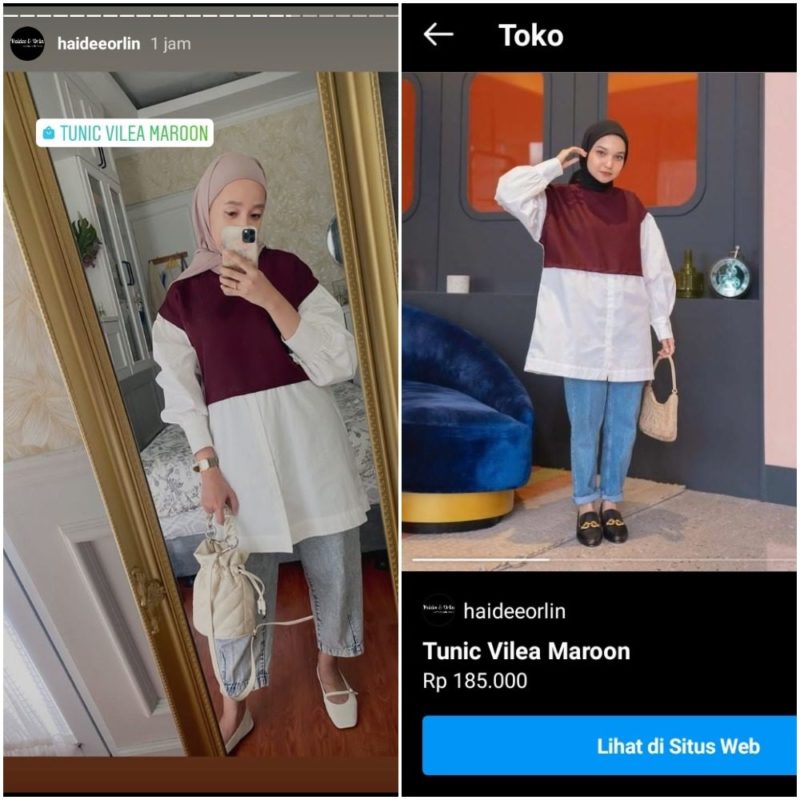
Selain dalam feed postingan, Anda juga bisa memberi tanda produk di dalam status cerita juga loh. Gimana caranya?
Silahkan ikuti langkah-langkah berikut ini:
- Siapkan foto atau video yang akan dijadikan status di Instagram Bisnis Anda
- Unggah foto atau video di status cerita
- Silahkan pilih stiker yang Anda inginkan di menu pilihan stiker
- Kemudian pilih produk dari katalog
- Atur tata letak stiker di dalam postingan sesuai dengan yang Anda inginkan
- Terakhir, Bagikan status cerita Anda
Perlu diingat ya!
Untuk mengedit nama produk, Anda harus merubahnya di dalam katalog produk bisnis Anda. Kemudian untuk warna tulisan yang ada di stiker cukup dengan mengetuk stiker tersebut.
Menandai produk di dalam status Instagram ini bisa anda lakukan satu stiker produk bisa ditambahkan di setiap status cerita. Opsi yang dapat digunakan dalam status cerita ini yaitu berupa video, Usap ke atas, dan Sorotan.
Nah itu dia panduan lengkap cara mengaktifkan Instagram Shopping yang mudah. Dari tahapan-tahapan di atas, yang mana kiranya belum Anda mengerti?
Silahkan saja tanyakan di kolom komentar ya!!!
Kami akan sebisa mungkin untuk membantu permasalahan yang Anda hadapi.
Mungkin cukup sekian pembahasan kita kali ini, semoga bermanfaat…



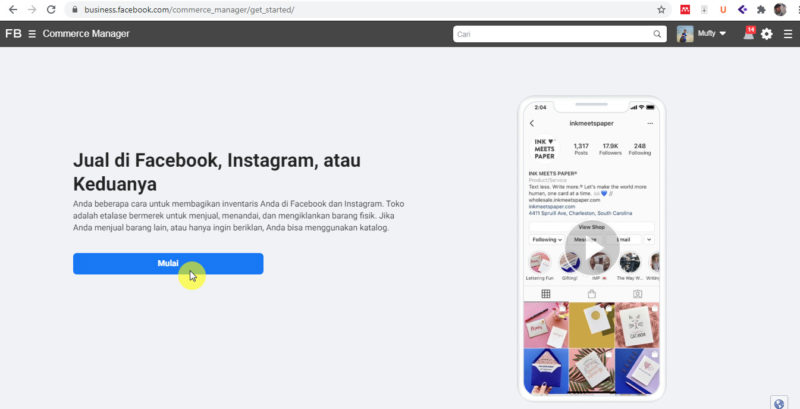
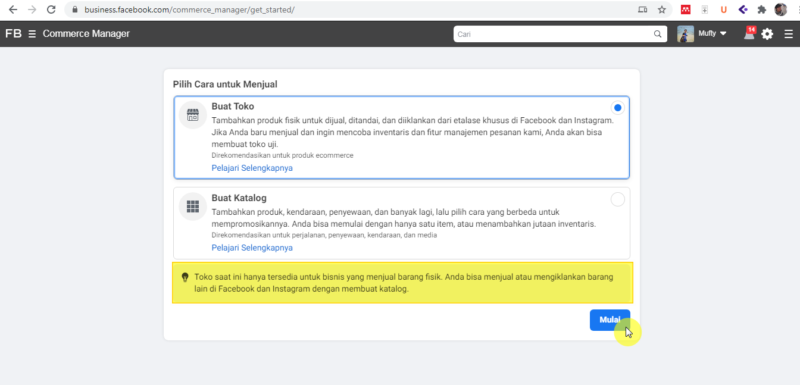
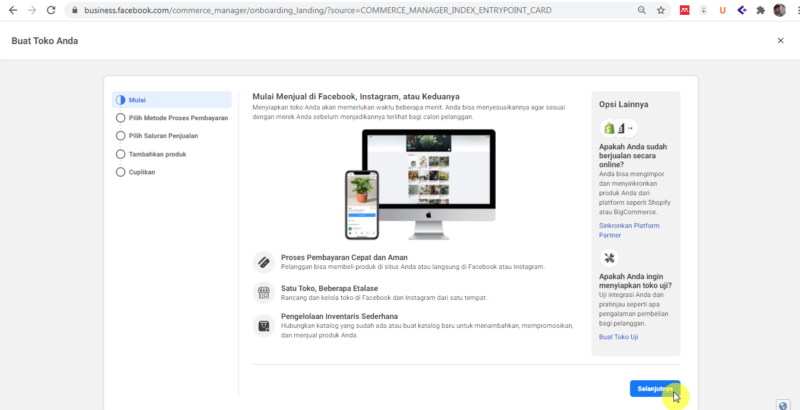
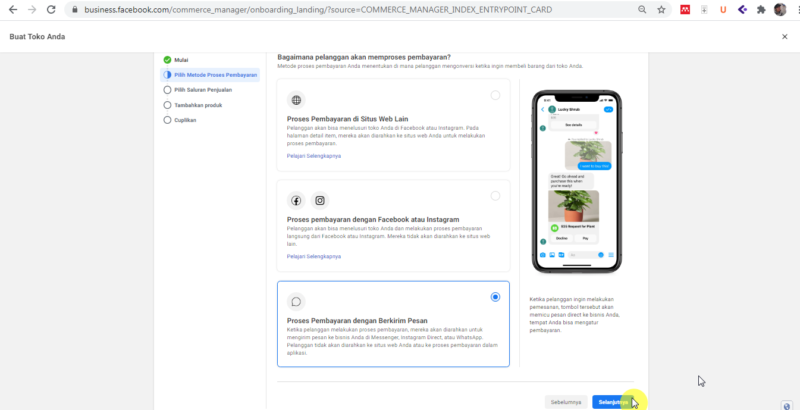 Jika sudah memilih, langsung klik “Selanjutnya”.
Jika sudah memilih, langsung klik “Selanjutnya”.
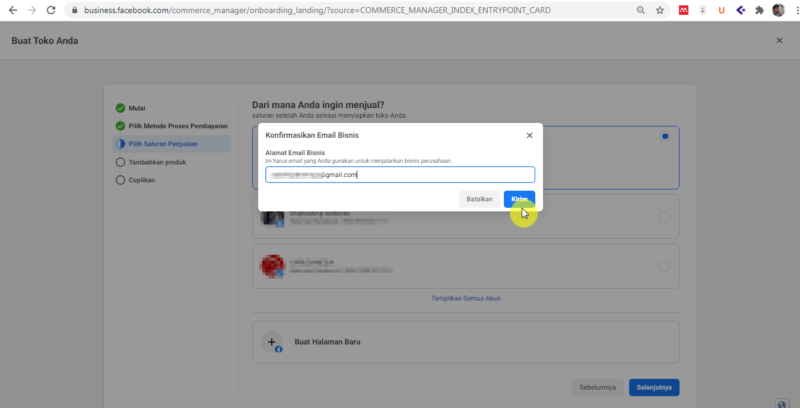
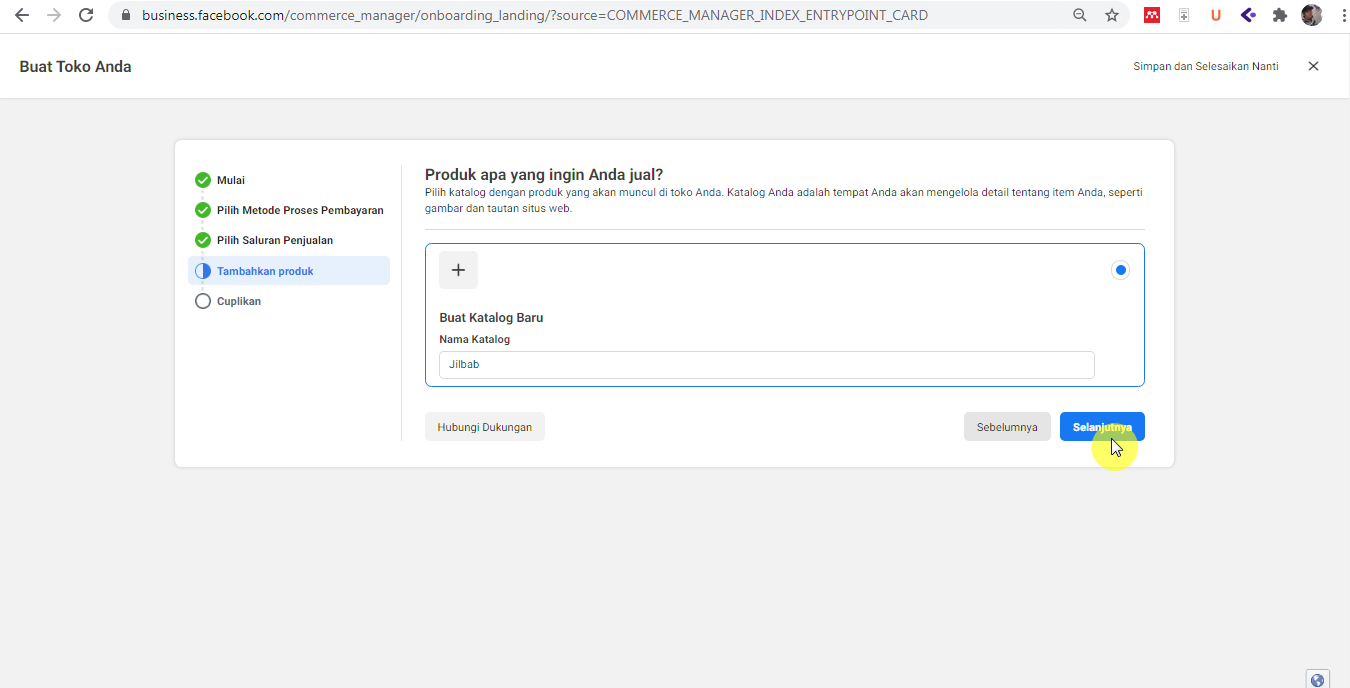
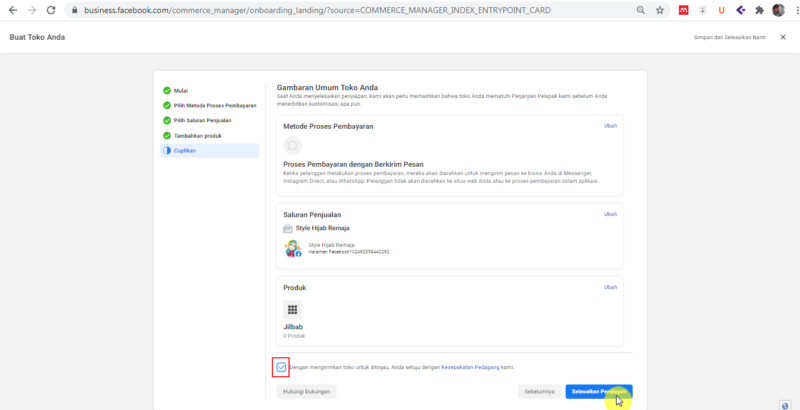
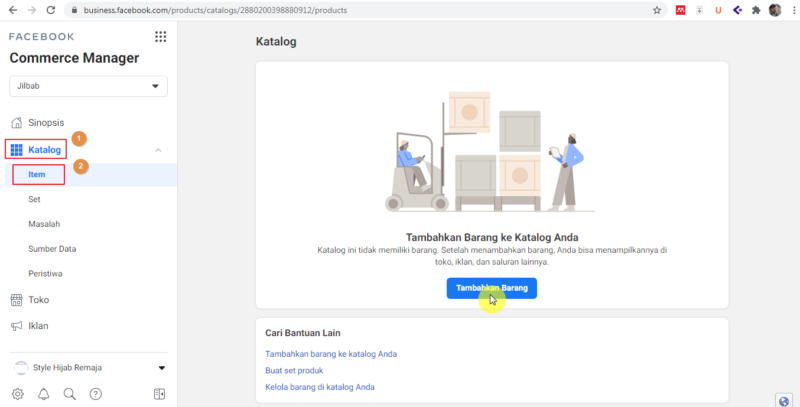
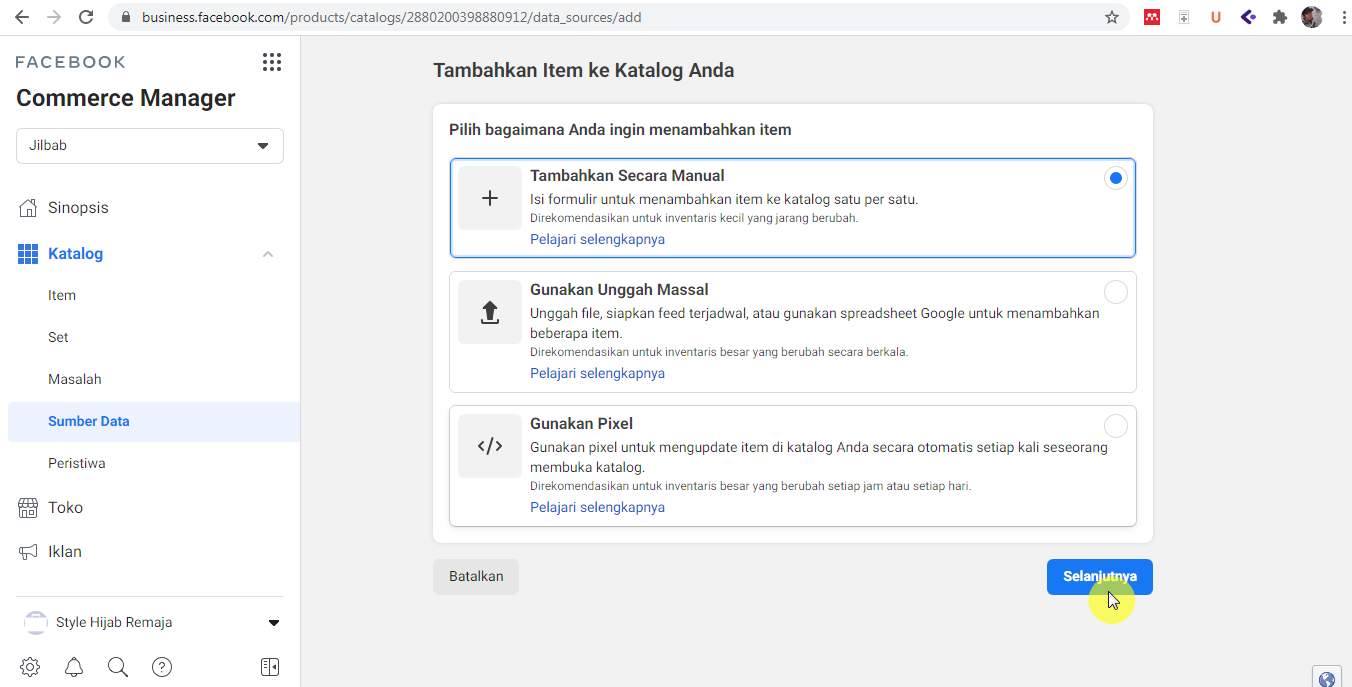
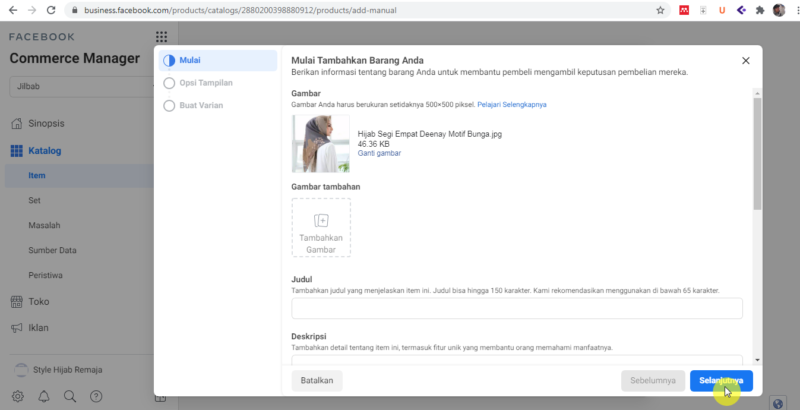 Oh iya, untuk ukuran foto minimal 500 x 500 piksel ya.
Oh iya, untuk ukuran foto minimal 500 x 500 piksel ya.